电脑重装系统教程win11
- 分类:Win11 教程 回答于: 2022年11月20日 08:04:18
win11系统已经正式推出了,很多小伙伴都想尝试,最近有使用小伙伴想给电脑重装win11系统但是不知道操作,那么电脑怎么重装win11系统呢?下面小编来教你电脑重装系统教程。
工具/原料:
系统版本:windows11系统
品牌型号:联想r9000P
软件版本:小白三步装机版1.0+石大师系统重装 V1.5.1.0
方法/步骤:
方法一:利用小白三步装机给电脑重装Win11系统
1、首先下载安装小白三步装机版工具并打开,点击需要安装的win11系统,点击立即重装。
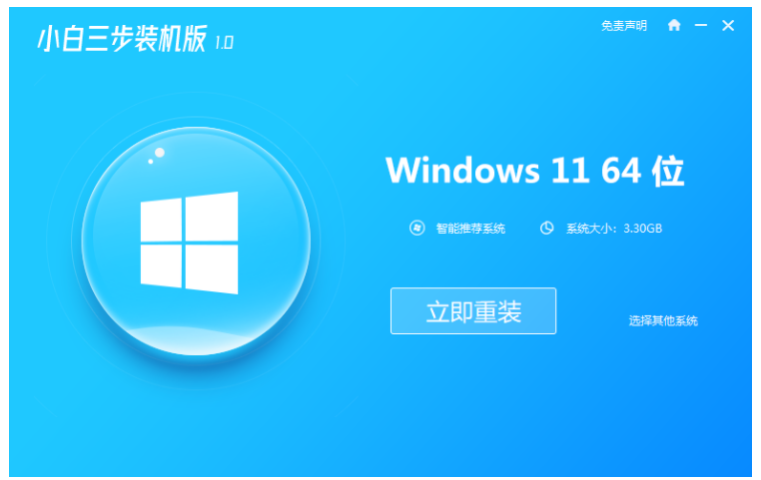
2、装机软件此时将会自动下载windows11系统镜像并部署环境,耐心等待。
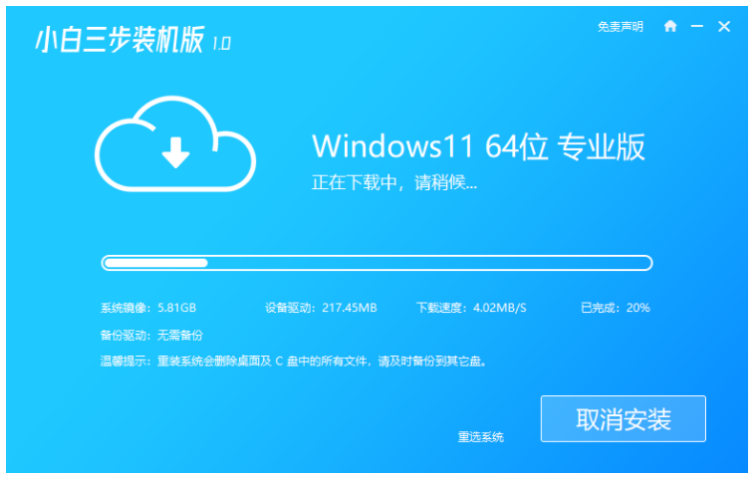
3、系统部署完成之后,点击立即重启电脑。
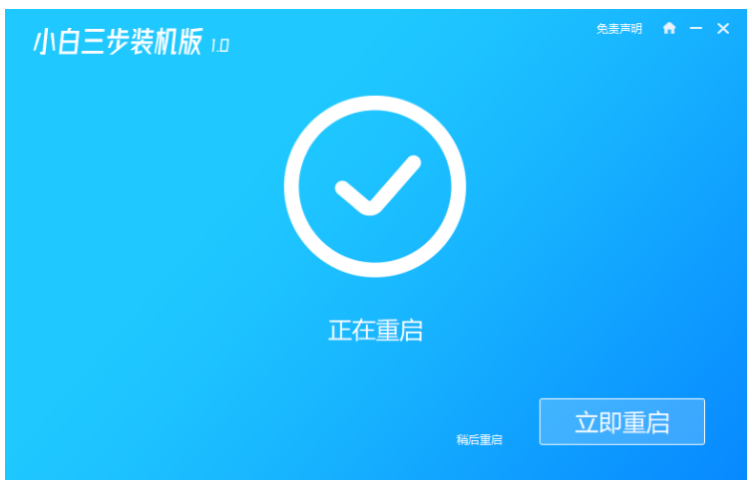
4、电脑进入启动项选择界面,选择小白PE系统按回车进入。

5、耐心等待小白装机工具将会自动完成win11系统的安装。

6、系统安装完成之后,再次点击立即重启电脑按钮。
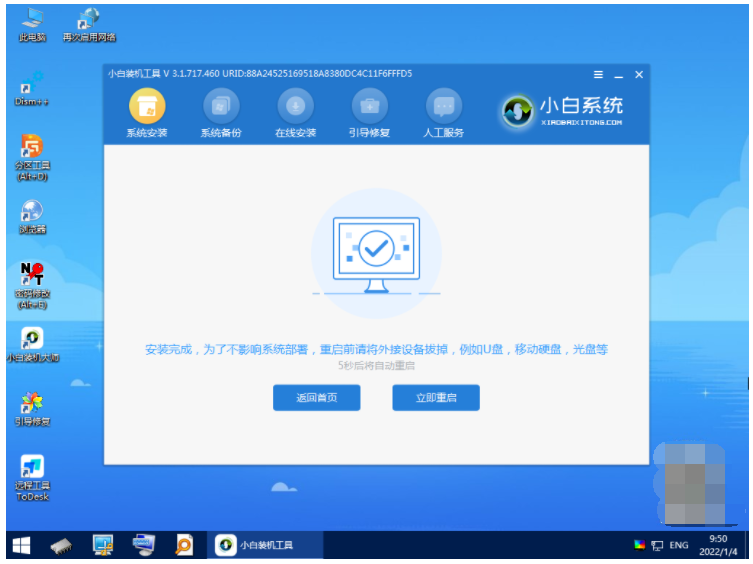
7、耐心等待,直至进入新的win11系统界面,完成相关设置就表示电脑重装win11系统完成。
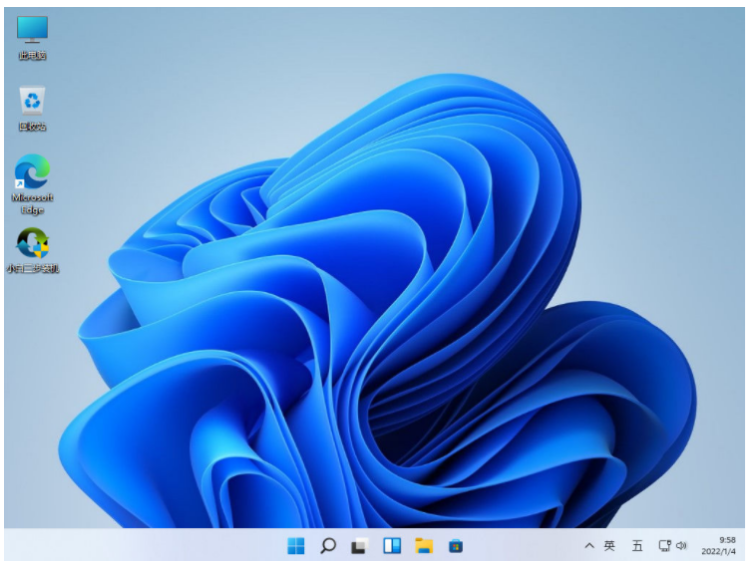
方法二:借助石大师重装Win11系统
1、首先下载安装石大师系统重装工具到电脑上,下载好后打开选择一键重装,点击选择下方的win11系统进行下一步。

2、正在下载,请大家耐心等待。

3、当我们的资源下载完成之后,点击立即重启。

4、系统开始安装,耐心等待,注意中途电脑不要关机。
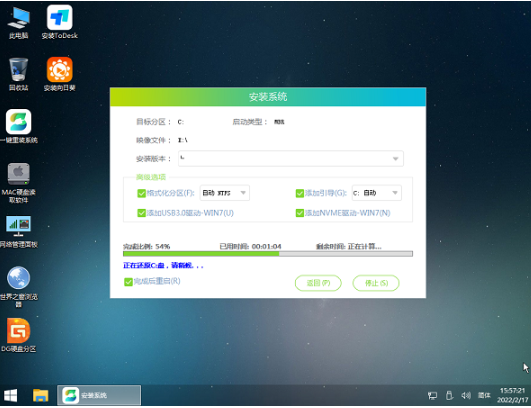
5、安装完成重启电脑进入桌面,进行一系列基础设置即可开始使用全新的win11系统。
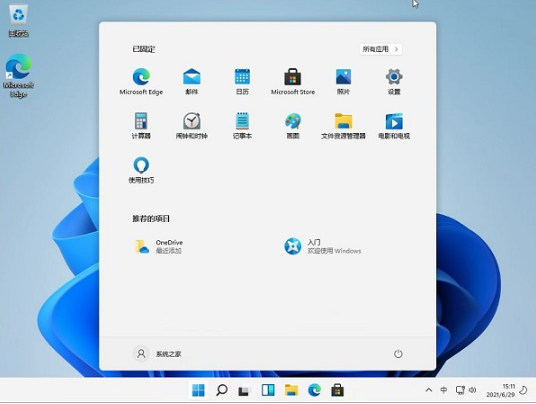
注意事项:安装系统之前,注意备份好系统盘的重要资料,关闭电脑杀毒软件,避免被拦截导致安装失败。
总结:
方法一:利用小白三步装机给电脑重装Win11系统
1、打开小白三步装机版工具,选择win11系统进行安装;
2、下载镜像重启电脑之后进入pe系统;
3、在pe系统内软件将会自动安装成功后重启电脑;
4、重启电脑后直至进入新的win11系统桌面即可正常使用。
方法二:借助石大师重装Win11系统
1、下载石大师工具,选择win11系统下载;
2、重启电脑之后继续安装系统;
3、重启电脑部署界面直至进入win11系统。
 有用
26
有用
26


 小白系统
小白系统


 1000
1000 1000
1000 1000
1000 1000
1000 1000
1000 1000
1000 1000
1000 1000
1000 1000
1000 0
0猜您喜欢
- win11最低硬件要求?7代的介绍..2022/03/04
- win11无缘无故卡死频繁怎么办..2022/01/10
- mac双系统win11-小白系统教程..2022/02/23
- 电脑装系统win11的详细教程2022/06/03
- 安装win11黑屏怎么解决2022/01/23
- 一键重装系统win11步骤教程2022/06/07
相关推荐
- 笔记本电脑怎么重装系统win11步骤教程..2022/05/10
- win11不能装ps吗2022/10/05
- windows11配置要求列表的详细介绍..2021/12/17
- windows11如何把我的电脑放在桌面..2023/03/19
- win11检测工具有哪些可以使用..2022/07/23
- win11怎么改快捷方式分享2022/12/23

















